Zvládnutí sdílení videa na YouTube: Jak sdílet s časovými razítky
Všichni rádi sdílíme vzrušující videa na YouTube se svými přáteli, ale co když chcete upozornit na konkrétní segment? Sdílení odkazu na video na YouTube s časovým razítkem umožňuje divákům přejít přímo na to dobré! Ať už jste tvůrce obsahu nebo se jen chcete podělit o zábavný klip, zvládnutí této techniky je zásadní. Níže uvádíme tři účinné způsoby sdílení odkazů na YouTube včetně časových razítek. Pojďme se ponořit!
1. Sdílejte odkaz na video YouTube s časovým razítkem na ploše
Použití prohlížeče na počítači je jedním z nejjednodušších způsobů sdílení odkazu na video YouTube s časovým razítkem. Postupujte podle těchto jednoduchých kroků:
- Otevřete svůj preferovaný webový prohlížeč a přejděte na YouTube.com . Přihlaste se ke svému účtu, pokud jste tak ještě neučinili.
- Najděte video, které chcete sdílet, a začněte ho přehrávat. Můžete jej buď sledovat, nebo přeskočit na přesné časové razítko, které chcete sdílet.
-
Jakmile dosáhnete okamžiku, který chcete zvýraznit, pozastavte video. Na přehrávači videa vyhledejte tlačítko Sdílet a klikněte na něj.
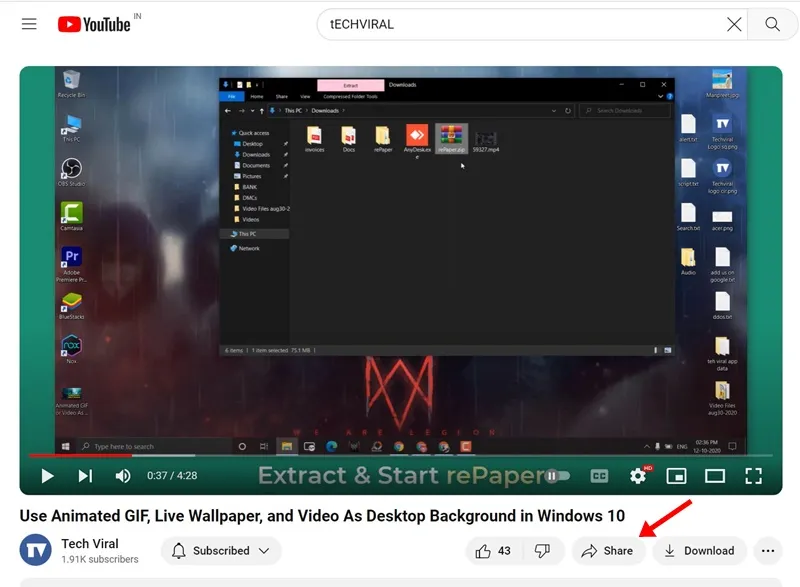
-
Zobrazí se dialogové okno s odkazem. Chcete-li nastavit časové razítko, nezapomeňte zaškrtnout políčko Start at [Time] . Pokud je ve 2:20, zobrazí se „Začátek ve 2:20“.
![Začněte v poli [Čas] Začněte v poli [Čas]](https://cdn.howtogeek.blog/wp-content/uploads/2025/01/YouTube-4.webp)
-
Nakonec zkopírujte aktualizovaný odkaz a sdílejte jej se svými přáteli. Budou přesměrováni přímo na zvolené časové razítko ve videu!
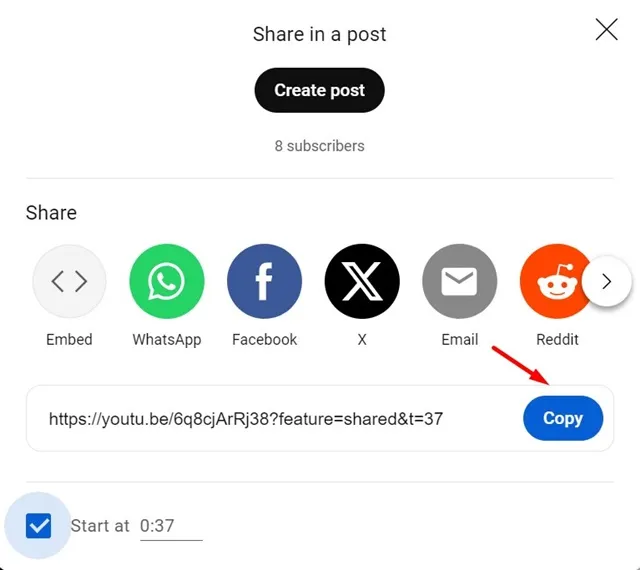
2. Odešlete odkaz na video YouTube s časovým razítkem na mobil
Použití mobilní aplikace YouTube neumožňuje přímé sdílení časových razítek, ale odkaz můžete ručně upravit. Zde je postup:
- Spusťte na svém smartphonu aplikaci YouTube (k dispozici pro Android i iOS).
- Najděte a spusťte video, které chcete sdílet, a poté přejděte k části, kterou chcete, aby viděli vaši přátelé.
-
Klepněte na tlačítko Sdílet pod videem.
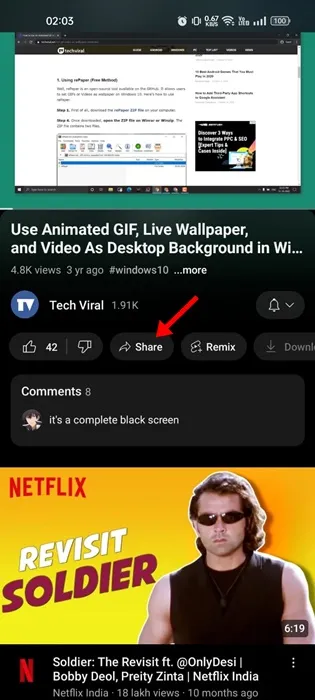
-
Z možností sdílení vyberte Kopírovat odkaz .
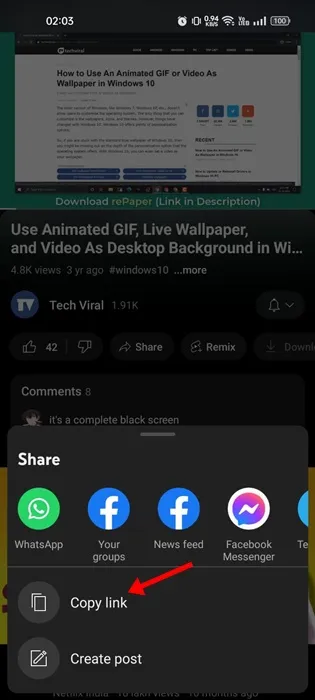
-
Chcete-li vytvořit časové razítko, připojte na konec zkopírovaného odkazu „ &t= “ a za ním čas ve formátu sekund. Pokud například chcete, aby viděli značku 2:26 , zadejte „ &t=156 “ nebo použijte „ &t=2m26s “.
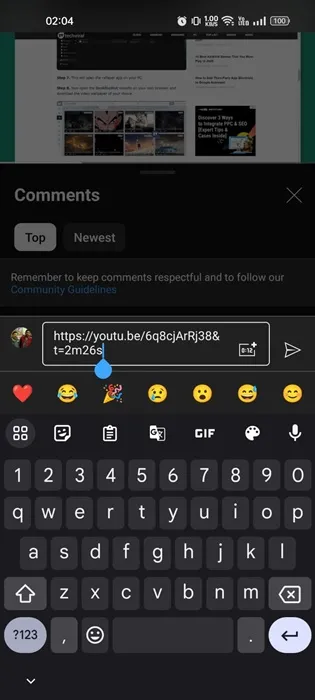
- Po aktualizaci adresy URL videa můžete nově vytvořený odkaz sdílet se svými přáteli – dovede je přímo ke konkrétnímu časovému razítku!
3. Jak přidat časové razítko videa do komentářů
Všimli jste si časových razítek v sekci komentářů u videí? Je to šikovná funkce, která vám umožní nasměrovat diváky na konkrétní části bez dalšího úsilí. Funguje to takto:
-
Jednoduše okomentujte čas ve formátu hh:mm:ss nebo mm:ss v komentářích (např. „00:20“ po dobu 20 sekund).
Kouzlo se děje automaticky, když to YouTube převede na odkaz, na který lze kliknout. -
Nyní může každý, kdo čte komentář, kliknout na časové razítko, které od tohoto okamžiku vyzve k přehrání videa, čímž se zvýší zapojení!
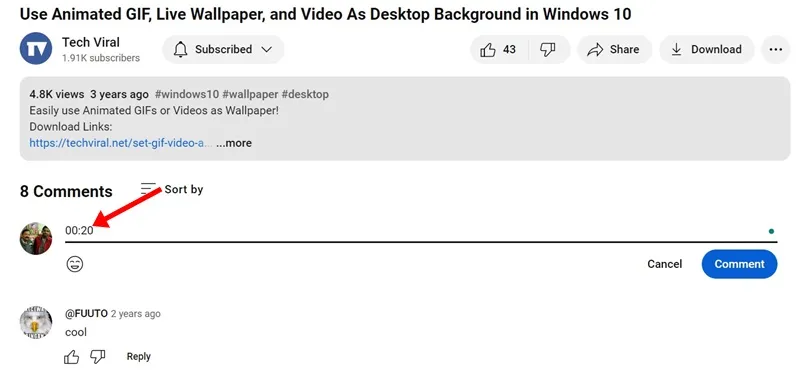
Tento tutoriál popisuje, jak efektivně sdílet odkazy na videa YouTube s časovými razítky. Pokud potřebujete další pomoc, neváhejte se na nás obrátit. Nezapomeňte tuto příručku sdílet s přáteli, kteří by z těchto tipů mohli mít prospěch!
Často kladené otázky
1. Mohu sdílet odkaz na video YouTube s více časovými razítky?
V současné době YouTube nepodporuje více časových razítek v rámci jednoho odkazu. Každý odkaz může začínat pouze v jeden konkrétní čas. Můžete však komentovat pomocí několika časových razítek, které diváky navedou do různých částí.
2. Co se stane, když příjemce nemá účet YouTube?
Diváci mohou stále sledovat video ve vámi sdíleném časovém razítku, i když nejsou přihlášeni na YouTube. Mohou však narazit na určitá omezení na základě nastavení soukromí videa.
3. Existuje nějaké omezení délky časového razítka videa?
Neexistuje žádný maximální limit časových razítek videa; můžete odkazovat na jakýkoli bod ve videu, ať už je to několik sekund před koncem nebo před koncem. Jen se ujistěte, že při sdílení správně naformátujete časové razítko!
Napsat komentář